
يمكنك العثور على تطبيقات Oculus Venues مباشرة في المكتبة على جهازك كوة الذهاب. يجب أن يكون التطبيق قد تم تحميله مسبقًا على سماعة الرأس حتى لا تكون هناك حاجة إلى أي تنزيل. هذه التطبيق يغير قواعد اللعبة لمشاهدة الأحداث الحية في الواقع الافتراضي. بدلاً من المشاهدة من متصفح خاص ، ستشاهدها في صالة عرض VR باستخدام أي أحد غيره من يشاهد في VR. تم إعداده مثل قاعة الحفلات الموسيقية حيث يكون لكل منهما مقاعده الخاصة ، 4 لكل قسم و الكثير كله من الأقسام.
أول شيء تريد القيام به هو تحميل التطبيق عن طريق تحديده من القائمة. سيطالبك على الفور بتوصيله بـ الفيسبوك الخاص بك وبمجرد القيام بذلك ، تبدأ المتعة!
- المشاركة الاجتماعية: ما هي وماذا تفعل
- اختيار الحدث الخاص بك
- خيارات العرض
- خيارات الأشخاص
- إعدادات الصوت
- الإبلاغ عن المستخدمين الآخرين
المشاركة الاجتماعية: ما هي وماذا تفعل

من القائمة الرئيسية للتطبيق ، لا يوجد سوى شيئين بارزين ، خيار "المشاركة الاجتماعية" في أعلى اليمين وقائمة الأحداث المباشرة أمامك مباشرة. تتيح لك المشاركة الاجتماعية التحكم في مقدار اهتماماتك التي يُسمح للأشخاص برؤيتها. فقط لأنك قمت بتوصيل Facebook الخاص بك بـ Oculus Venues لا يعني أنه سيقوم تلقائيًا بمشاركة جميع معلوماتك الشخصية. في الواقع ، مع قلق Facebook المتزايد على سلامة مستخدميه ، يجب عليك الاشتراك فيه.
تقدم Verizon Pixel 4a مقابل 10 دولارات شهريًا على خطوط جديدة غير محدودة
حتى إذا اخترت هذا الخيار ، فسيتم ذلك تبادل المعلومات ذات الاهتمامات المشتركة فقط مع الزملاء. هذا يعني إذا كنت تحب صفحة Android Central على Facebook سيتمكن الأشخاص الآخرون الذين أبدوا إعجابهم بالصفحة فقط من رؤية ذلك. يذهب التحذير الكامل على النحو التالي:
في الأماكن ، يمكن للحاضرين الآخرين معرفة ما إذا كان لديك شيء مشترك معهم على Facebook مثل الأصدقاء المشتركين أو الصفحات التي أحبها كلاكما. يشارك هذا فقط الأشياء المشتركة بينكما ، وليس ملفك الشخصي الكامل على Facebook.
للاشتراك في المشاركة الاجتماعية:
- حدد ملف زر الإعدادات في الجزء العلوي الأيسر من شاشة القائمة الرئيسية لـ Oculus Venues.
- تحديد مشاركه إجتماعيه.
- تحديد ممكن.
اختيار الحدث الخاص بك
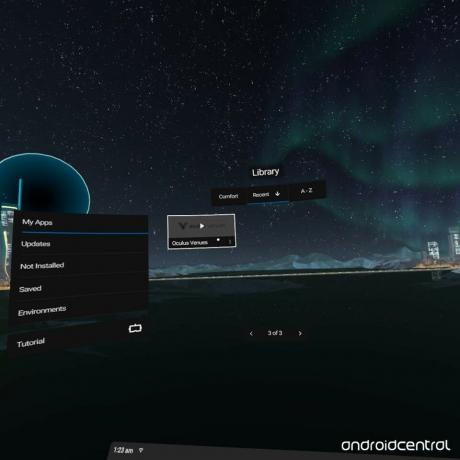
ستظهر جميع الخيارات المتاحة في قائمة بمجرد دخولك الحدث. في الجزء السفلي من كل رمز ، سترى معلومات عن تاريخ وأوقات وقوع الأحداث. لمزيد من المعلومات حول كل حدث ، كل ما عليك فعله هو تحديد الحدث المعني وقراءة الوصف. إذا كان الحدث متاحًا للمشاهدة الآن ، فسيكون لديك خيار الانضمام إلى المكان للدخول. إذا لم يكن الأمر كذلك ، يمكنك دائمًا الضغط على زر "اشتراك" لتلقي التحديثات.
عند محاولة الدخول إلى حدث لأول مرة ، سيطلب الوصول إلى الميكروفون الخاص بك ويعطيك تحذيرات بشأن وقت الحدث الذي ستنضم إليه. على سبيل المثال ، إذا كنت تشاهد حفلة موسيقية في وقت متأخر من الليل ، فسوف يعطيك تحذيرات بشأن اللغة البذيئة المحتملة التي قد تسمعها في الأغاني أو الجمهور. إذا كنت توافق على هذه الشروط ، حدد "قبول" وسيتم تحميلك في الحدث.
خيارات العرض
إذا كنت ترغب في مشاهدة هذه الأحداث المباشرة ولكن لا تريد التحدث إلى أشخاص آخرين ، فيمكنك مشاهدتها بنفسك تمامًا. بمجرد تحميلك إلى مكان ما ، ستبدأ في وضع العرض الفردي. سيبدو نوعًا ما وكأنك في كشك خاص تنظر إلى الجمهور من حولك والعرض أمامك. إذا كنت ترغب في الانضمام إلى جميع الأشخاص الذين تراهم يستمتعون هناك ، حدد "الانضمام إلى الحشد" من القائمة الموجودة أمامك. سيضعك هذا في مقعد مفتوح عشوائيًا بين الجمهور.
لتغيير مقعدك يمكنك إما اختيار "جرّب مقعدًا جديدًا" ، والذي سيكون في نفس المكان الذي اعتاد عليه "الانضمام إلى الحشد". سيؤدي هذا إلى ترتيب مقعدك عشوائيًا في مقعد آخر في المكان. هناك طريقة أخرى للقيام بذلك وهي اختيار أي من المقاعد بواسطتك. بينما لا يمكنك الانتقال مباشرة إلى مقعد عبر الغرفة أنت يستطيع استمر في تغيير مقعدك يدويًا حتى تصل إليه. كندة تحب السير هناك بالفعل!
خيارات الأشخاص
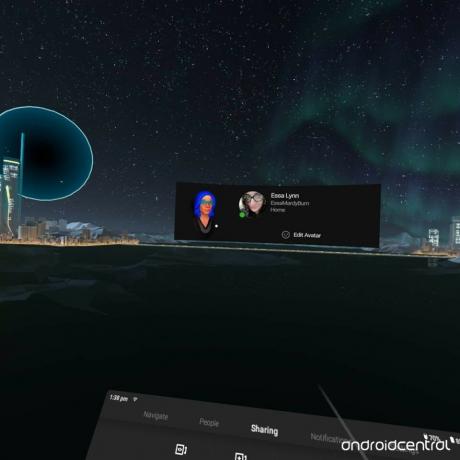
كل شخص لديه الصور الرمزية الخاصة به في Oculus Go والتي يمكن تخصيصها من القائمة الرئيسية. بينما تشاهد صورهم الرمزية المصممة ، فإنهم يرون صورتك. ليس هذا فقط ، ولكن تحديد خيار "الأشخاص" من القائمة الرئيسية سيُظهر لك جميع الأشخاص الذين يمكنك سماعهم الآن. من القائمة الرئيسية ، سوف يضيء وجههم عندما يتحدثون ، وإذا كنت تشاهد صورهم الرمزية ، فسيظهر رمز مستوى الصوت بجوار أفواههم عندما يتحدثون.
شيء آخر ستلاحظه من قائمة People هو رموز صغيرة أسفل صورهم الرمزية. هذا هو المكان الذي تأتي فيه المشاركة الاجتماعية. كل هذه الرموز هي كل الاهتمامات المشتركة والأصدقاء الذين لديك مع هذا الشخص.
إعدادات الصوت
بمجرد دخولك إلى المكان ، ستواجه مربعًا سيكون بمثابة شريط قوائمك. أحد الخيارات الموجودة على هذا الشريط هو التحكم في جميع إعداداتك. من هنا يمكنك تغيير حجم الحدث و صوت الدردشة. إذا كنت تريد أن تكون قادرًا على سماع زملائك أكثر مما تسمع الحدث ، فكل ما عليك فعله هو سحب الشريط إلى اليمين حتى يمرر حجم الحدث (والعكس صحيح). لا يتأثر هذا بالتحكم الكلي في مستوى الصوت من الأزرار الموجودة على سماعة الرأس. هذا يغير فقط مستويات كل اختيار.
الخيار الثاني الذي ستجده في هذه القائمة هو القدرة على كتم صوت الميكروفون وإعادته. يمكنك أيضًا كتم صوت الميكروفون من القائمة الرئيسية الموجودة أسفل الصورة الرمزية الخاصة بك.
الإبلاغ عن المستخدمين الآخرين
Oculus له ملف مدونة قواعد السلوك يريدون التأكد من أن هذه الأحداث الحية تتبعها. بمجرد محاولة التحميل إلى مكان ما لأول مرة ، سيتم تشغيل مقطع فيديو قصير حول قواعد السلوك ، مما يتيح لك معرفة القواعد وكيف سيراقبون الحدث. يجب عليك قبول هذه الشروط لتتمكن من الانضمام إلى الغرفة. لا تقلق ، إذا فاتك الفيديو في كل مرة تقوم فيها بتحميل حدث ما ، فسيظهر المطالبة مرة أخرى باستثناء هذه المرة سيعطيك خيار قبول أو قراءة مدونة السلوك المكتوبة.
إذا واجهت شخصًا بغيضًا أثناء وجودك في هذه الغرف ، فيمكنك دائمًا إبلاغ Oculus بنفسك.
- تحديد الصورة الرمزية الخاصة بهم.
- حدد ملف خيار الإبلاغ.
- انتقل من خلال المطالبات لملء التقرير.
هناك أيضًا خيار للقيام بذلك من خلال قسم إعداد التقارير في القائمة الموجودة أمامك.
- تحديد "نقل" من القائمة الرئيسية في الأسفل.
- قرر ما إذا كنت تريد الإبلاغ مع فيديو أو بدون واحد.
- إذا اخترت الإبلاغ بدون تقرير ، فسيتم نقلك إلى الشاشة الرئيسية لجهاز Oculus Go ، اتبع التعليمات لإكمال التقرير.
- إذا قررت الإبلاغ عن مقطع فيديو ، فسوف يمنحك وقتًا قصيرًا لتسجيل مقطع فيديو ثم بدء المطالبات لإكمال التقرير.
لقد وجدت خطأ بسيطًا عندما يتعلق الأمر بالإبلاغ عن شخص ما. لسبب ما ، إذا عدت مباشرةً إلى الغرفة ، فلن يكون لديك خيار القائمة بعد الآن. إذا انتقلت إلى خيار الإبلاغ عن شخص ما ، فسيتعين عليك إغلاق التطبيق بالكامل وإعادة تحميله حتى تظل قائمتك داخل المكان.
هل جربت الأماكن؟
ما هو حدثك المباشر المفضل حتى الآن؟ تقول لنا في قسم التعليق أدناه!
قد نربح عمولة على المشتريات باستخدام روابطنا. أعرف أكثر.

هذه هي أفضل سماعات أذن لاسلكية يمكنك شراؤها بكل سعر!
أفضل سماعات الأذن اللاسلكية مريحة ، وذات صوت رائع ، ولا تكلف الكثير ، ويمكن وضعها بسهولة في الجيب.

كل ما تحتاج لمعرفته حول PS5: تاريخ الإصدار والسعر والمزيد.
أكدت شركة Sony رسميًا أنها تعمل على PlayStation 5. إليك كل ما نعرفه عنها حتى الآن.

أطلقت نوكيا هاتفين جديدين يعملان بنظام Android One بسعر أقل من 200 دولار.
يعد Nokia 2.4 و Nokia 3.4 أحدث الإضافات إلى مجموعة الهواتف الذكية ذات الميزانية المحدودة من HMD Global. نظرًا لأن كلاهما يعمل بنظام Android One ، فمن المضمون تلقي تحديثين رئيسيين لنظام التشغيل وتحديثات أمنية منتظمة لمدة تصل إلى ثلاث سنوات.

يتوفر Echo VR الآن على Oculus Quest.
يسمح لك Oculus Quest بلعب ألعاب الواقع الافتراضي دون الحاجة إلى جهاز كمبيوتر أو هاتف أو أجهزة استشعار خارجية. إليك كل لعبة يمكنك شراؤها أو تنزيلها مجانًا!

عيسى كيدويل
Essa Kidwell هو خبير في كل ما يتعلق بالواقع الافتراضي والأجهزة المحمولة ويمكن العثور عليه دائمًا باستخدام Oculus Go و Pixel 2 و iPhone 7+. لقد قاموا بتفكيك الأشياء لمجرد إعادة تجميعها لبعض الوقت. إذا كانت لديك مشكلة في تحري الخلل وإصلاحه في أي من التقنيات لديك ، فهذه هي المشكلة التي تريد الانتقال إليها! يمكنك العثور عليها على TwitterOriginalSluggo أو InstagramCosmeticChronus.
